Όλα όσα πρέπει να γνωρίζετε για τις φωτογραφίες iPhone Live
Το Live Photos είναι μια τεχνολογία της Apple που επιτρέπει σε μια φωτογραφία να είναι ταυτόχρονα ακίνητη εικόνα και, όταν ενεργοποιηθεί, ένα σύντομο βίντεο με κίνηση και ήχο. Φανταστείτε ένα κινούμενο GIF με ήχο, που δημιουργείται αυτόματα από τις φωτογραφίες σας και θα έχετε μια αξιοπρεπή ιδέα για το τι είναι το Live Photos. Αλλά υπάρχουν πολλά περισσότερα στο iPhone Live Photos από αυτό.
Οι οδηγίες σε αυτό το άρθρο γράφτηκαν χρησιμοποιώντας iOS 14, αλλά οι βασικές έννοιες ισχύουν για iOS 9 και νεότερες εκδόσεις. Τα ακριβή βήματα και τα ονόματα των μενού μπορεί να είναι ελαφρώς διαφορετικά σε παλαιότερες εκδόσεις του iOS.

Ποιος μπορεί να τα χρησιμοποιήσει;
Το Live Photos παρουσιάστηκε τον Σεπτέμβριο. 2015 μαζί με το Σειρά iPhone 6S. Το Live Photos ήταν ένα από τα κορυφαία χαρακτηριστικά για το 6S, καθώς χρησιμοποιούν την οθόνη αφής 3D που παρουσιάστηκε επίσης σε αυτές τις συσκευές. Έκτοτε, η λίστα των συσκευών που μπορούν να υποστηρίξουν Live Photos έχει επεκταθεί σημαντικά και δεν περιορίζεται πλέον σε συσκευές με οθόνες αφής 3D (κάτι που είναι καλό: η Apple διέκοψε αυτήν την τεχνολογία). Για να χρησιμοποιήσετε το Live Photos, χρειάζεστε:
- iPhone 6S ή νεότερο (συμπεριλαμβανομένων των iPhone X, XS και XR, 11 σειρές, και 12 σειρές), ή iPhone SE.
- iPad 5ης γενιάς ή νεότερο.
- iPad Air 3ης γενιάς ή νεότερο.
- iPad mini 5ης γενιάς ή νεότερο.
- Μοντέλα iPad Pro από το 2016 και νεότερα.
- iOS 9 ή υψηλότερη.
Πώς λειτουργούν οι ζωντανές φωτογραφίες;
Το Live Photos λειτουργεί χρησιμοποιώντας μια λειτουργία φόντου που πολλοί χρήστες iPhone δεν γνωρίζουν. Όταν ανοίγετε το iPhone Εφαρμογή κάμερας, η εφαρμογή ξεκινά αυτόματα τη λήψη φωτογραφιών ακόμα κι αν δεν πατήσετε το κουμπί κλείστρου. Αυτό επιτρέπει στο τηλέφωνο να τραβήξει φωτογραφίες όσο το δυνατόν γρηγορότερα. Αυτές οι φωτογραφίες διαγράφονται αυτόματα εάν δεν είναι απαραίτητες χωρίς να τις γνωρίζει ποτέ ο χρήστης.
Όταν τραβάτε μια ζωντανή φωτογραφία, αντί να τραβάτε απλώς τη φωτογραφία, το iPhone καταγράφει τη φωτογραφία και διατηρεί τις φωτογραφίες που τραβούσε στο παρασκήνιο. Στη συνέχεια αποθηκεύει φωτογραφίες από πριν και μετά τη λήψη της φωτογραφίας. Κάνοντας αυτό, είναι σε θέση να συνδυάσει όλες αυτές τις φωτογραφίες μαζί σε μια ομαλή κινούμενη εικόνα που διαρκεί περίπου 1,5 δευτερόλεπτο—αυτή είναι η Ζωντανή Φωτογραφία.
Την ίδια στιγμή που αποθηκεύει φωτογραφίες, το iPhone αποθηκεύει επίσης ήχο από εκείνα τα δευτερόλεπτα για να προσθέσει ένα soundtrack στη Ζωντανή Φωτογραφία.
Δεν είναι ακριβώς το ίδιο με ένα βίντεο—σκεφτείτε το περισσότερο σαν κινούμενα σχέδια στοπ κίνησης—και δεν είναι εξαιρετικά υψηλής ανάλυσης, αλλά είναι διασκεδαστικό και χρήσιμο.
Πώς να τραβήξετε μια ζωντανή φωτογραφία στο iPhone
Η λήψη μιας φωτογραφίας iPhone Live είναι πολύ εύκολη. Απλώς ακολουθήστε αυτά τα βήματα:
Ανοιξε το ΦΩΤΟΓΡΑΦΙΚΗ ΜΗΧΑΝΗ εφαρμογή.
Στο επάνω μέρος της οθόνης, βρείτε το εικονίδιο με τρεις ομόκεντρους κύκλους (σε ορισμένες εκδόσεις του iOS, βρίσκεται στο κέντρο. Σε νεότερες εκδόσεις, είναι πάνω δεξιά). Βεβαιωθείτε ότι είναι ενεργοποιημένο (ανάβει όταν είναι και δεν έχει γραμμή μέσα από αυτό).
Τραβήξτε τη φωτογραφία σας όπως θα κάνατε συνήθως.
Πώς να δείτε μια ζωντανή φωτογραφία
Παρακολουθώντας μια ζωντανή φωτογραφία να ζωντανεύει—βλέποντας μια στατική φωτογραφία να μεταμορφώνεται μαγικά με κίνηση και ήχο—είναι όπου τα πράγματα διασκεδάζουν πραγματικά. Για να δείτε μια ζωντανή φωτογραφία:
Ανοιξε το Φωτογραφίες εφαρμογή (ή, αν μόλις τραβήξατε τη Ζωντανή Φωτογραφία, πατήστε το εικονίδιο της φωτογραφίας στην κάτω αριστερή γωνία του ΦΩΤΟΓΡΑΦΙΚΗ ΜΗΧΑΝΗ εφαρμογή. Εάν το κάνετε αυτό, μεταβείτε στο Βήμα 3).
Πατήστε τη Ζωντανή φωτογραφία που θέλετε να προβάλετε ώστε να γεμίσει την οθόνη.
Πατήστε παρατεταμένα την οθόνη μέχρι να ζωντανέψει η Ζωντανή Φωτογραφία.
Πώς να βρείτε ζωντανές φωτογραφίες στην εφαρμογή Φωτογραφίες
Η Apple αρχικά δεν πρόσθεσε ειδική ενότητα στην εφαρμογή Φωτογραφίες για Ζωντανές Φωτογραφίες, επομένως ήταν δύσκολο να τις βρεις. Αυτές τις μέρες, όμως, είναι ένα στιγμιότυπο. Δείτε πώς μπορείτε να βρείτε τις Ζωντανές Φωτογραφίες στην εφαρμογή Φωτογραφίες iOS:
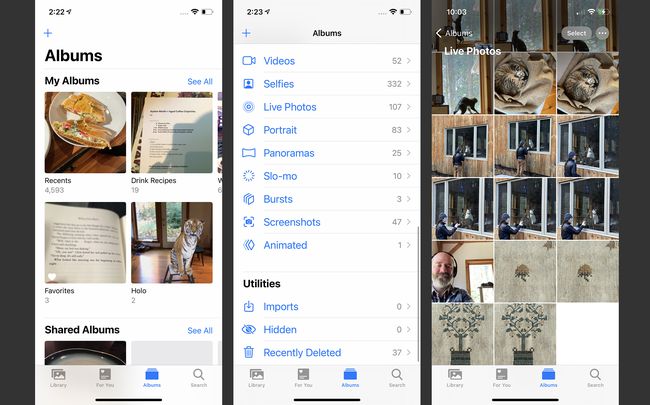
Πατήστε το Φωτογραφίες εφαρμογή για να το ανοίξετε.
Παρακέντηση Άλμπουμ.
Κάντε κύλιση στο Τύποι μέσων ενότητα και πατήστε Ζωντανές φωτογραφίες. Όλες οι Ζωντανές Φωτογραφίες που έχετε τραβήξει αποθηκεύονται εδώ.
Πώς να προσθέσετε εφέ σε ζωντανές φωτογραφίες
Στις πρόσφατες εκδόσεις του iOS, μπορείτε να προσθέσετε εντυπωσιακά εφέ στις Ζωντανές Φωτογραφίες, όπως το Bounce (αυτόματο προς τα εμπρός και πίσω του κινούμενου σχεδίου) ή το Loop. Για να προσθέσετε αυτά και άλλα εφέ, ακολουθήστε αυτά τα βήματα:
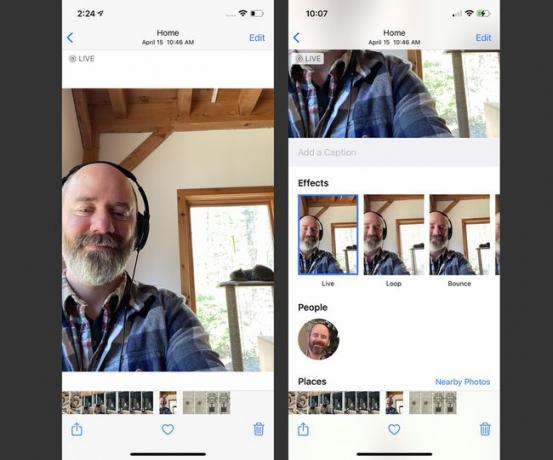
Ανοίξτε την εφαρμογή Φωτογραφίες και βρείτε τη Ζωντανή φωτογραφία στην οποία θέλετε να προσθέσετε εφέ. Πατήστε το.
Σύρετε προς τα επάνω στη Ζωντανή Φωτογραφία για να αποκαλύψετε το Υπάρχοντα Ενότητα.
Πατήστε ένα Αποτέλεσμα για να το εφαρμόσετε. Εφόσον είναι επιλεγμένο αυτό το Εφέ, θα παίζει κάθε φορά που πατάτε παρατεταμένα τη Ζωντανή Φωτογραφία.
Πώς να επεξεργαστείτε μια ζωντανή φωτογραφία
Θέλετε να περικόψετε μερικά από τα καρέ του Live Photo για να το κάνετε το τέλειο κινούμενο σχέδιο; Δείτε πώς:
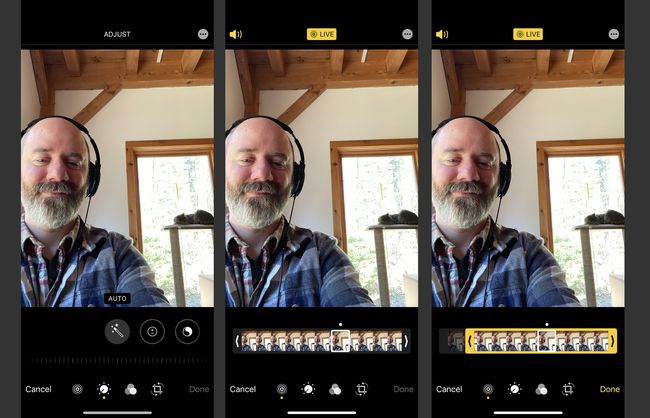
Ανοίξτε την εφαρμογή Φωτογραφίες και βρείτε τη Ζωντανή φωτογραφία που θέλετε να επεξεργαστείτε. Πατήστε το.
Παρακέντηση Επεξεργασία.
Πατήστε το εικονίδιο Live Photos στο κάτω μέρος.
Πατήστε παρατεταμένα το αριστερό άκρο της γραμμής πλαισίου ακριβώς κάτω από τη φωτογραφία. Όταν η γραμμή πλαισίου επισημαίνεται με κίτρινο χρώμα, σύρετε το τέλος της γραμμής στο σημείο όπου θέλετε να ξεκινήσει η Ζωντανή φωτογραφία.
Εάν θέλετε να αλλάξετε το σημείο που τελειώνει η Ζωντανή φωτογραφία, επαναλάβετε τη διαδικασία στο δεξί άκρο της γραμμής πλαισίου.
Παρακέντηση Εγινε για να αποθηκεύσετε την επεξεργασμένη Ζωντανή Φωτογραφία.
Πώς να αλλάξετε μια ζωντανή φωτογραφία κλειδιού φωτογραφίας
Μπορείτε να επιλέξετε το ακίνητο πλαίσιο που αντιπροσωπεύει τη Ζωντανή Φωτογραφία στην εφαρμογή Φωτογραφίες σας επιλέγοντας τη Βασική Φωτογραφία με αυτόν τον τρόπο:
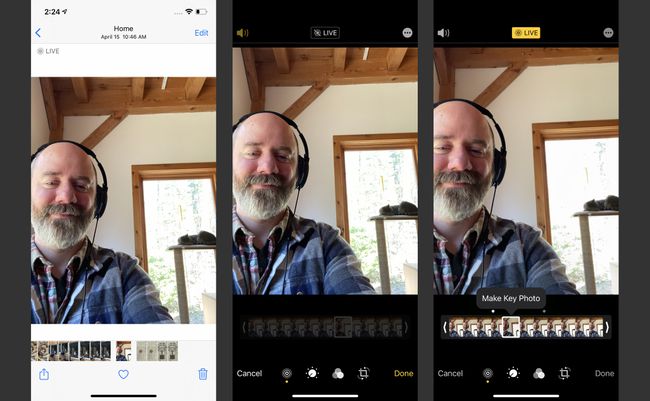
Ανοίξτε την εφαρμογή Φωτογραφίες και βρείτε τη Ζωντανή φωτογραφία της οποίας τη βασική φωτογραφία θέλετε να αλλάξετε. Πατήστε το.
Παρακέντηση Επεξεργασία.
Πατήστε το εικονίδιο Ζωντανές Φωτογραφίες στο κάτω μέρος της οθόνης.
Πατήστε τη γραμμή πλαισίου ακριβώς κάτω από τη φωτογραφία. Όταν επιλεγεί ένα πλαίσιο, πατήστε Δημιουργία φωτογραφίας κλειδιού.
Παρακέντηση Εγινε για να αποθηκεύσετε την αλλαγή.
Πώς να απενεργοποιήσετε τις ζωντανές φωτογραφίες
Αποφασίσατε ότι δεν θέλετε να τραβήξετε ποτέ Live Photos και θέλετε να είναι απενεργοποιημένη η λειτουργία από προεπιλογή; Αυτό είναι στην πραγματικότητα πιο δύσκολο από όσο φαίνεται. Από προεπιλογή, η εφαρμογή Κάμερα ενεργοποιεί τις Ζωντανές Φωτογραφίες κάθε φορά που τη χρησιμοποιείτε, ακόμα κι αν απενεργοποιήσατε την επιλογή την τελευταία φορά που χρησιμοποιήσατε την Κάμερα. Ευτυχώς, η Apple έχει παράσχει έναν τρόπο για να εμποδίζει την κάμερα να ενεργοποιεί πάντα τις Ζωντανές Φωτογραφίες. Απλώς ακολουθήστε αυτά τα βήματα:

Παρακέντηση Ρυθμίσεις.
Παρακέντηση ΦΩΤΟΓΡΑΦΙΚΗ ΜΗΧΑΝΗ.
Παρακέντηση Διατήρηση ρυθμίσεων.
Μετακίνησε το Ζωντανή φωτογραφία ρυθμιστικό σε εκτός/λευκό.
Τώρα, μεταβείτε στην εφαρμογή Κάμερα και πατήστε το εικονίδιο Live Photo για να το απενεργοποιήσετε (είναι απενεργοποιημένο όταν το εικονίδιο δεν είναι αναμμένο και έχει μια γραμμή μέσα από αυτό). Επειδή επιλέγετε να διατηρήσετε τη ρύθμιση απενεργοποίησης στα τελευταία βήματα, το Live Photos θα είναι πλέον απενεργοποιημένο από προεπιλογή.
Αυτά τα βήματα ισχύουν και για την αναβάθμιση σε νέο τηλέφωνο. Εάν δεν έχετε ενεργοποιημένη την επιλογή Διατήρηση ρυθμίσεων, όταν κάνετε αναβάθμιση σε νέο τηλέφωνο, το Live Photos θα ενεργοποιηθεί ξανά από προεπιλογή. Απλώς βεβαιωθείτε ότι αυτή η ρύθμιση είναι ενεργοποιημένη και, όταν εσείς επαναφέρετε το νέο σας τηλέφωνο με τα παλιά σας δεδομένα, Οι Ζωντανές Φωτογραφίες θα απενεργοποιηθούν.
Μπορείτε να κάνετε μια ζωντανή φωτογραφία κανονική;
Δεν μπορείτε να μετατρέψετε μια τυπική φωτογραφία σε μια ζωντανή φωτογραφία, αλλά μπορείτε να τραβήξετε φωτογραφίες που είναι ζωντανές και να τις κάνετε στατικές ακολουθώντας αυτά τα βήματα:
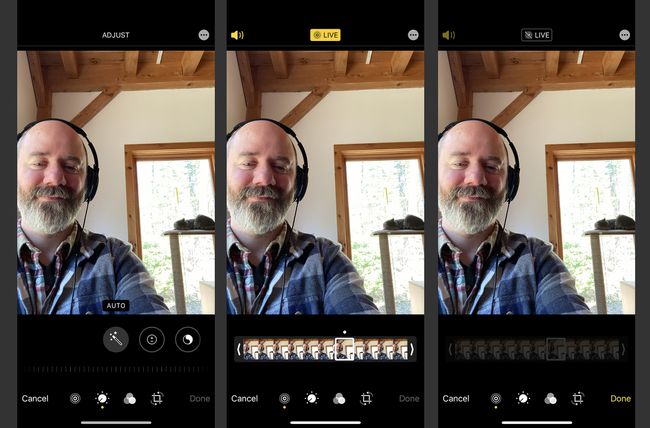
Ανοιξε το Φωτογραφίες εφαρμογή.
Επιλέξτε τη Ζωντανή φωτογραφία που θέλετε να επεξεργαστείτε.
Παρακέντηση Επεξεργασία.
Πατήστε το εικονίδιο Live Photo για να μην είναι ενεργοποιημένο.
Στο επάνω μέρος της οθόνης, πατήστε Ζω, έτσι ώστε η λέξη να είναι γκριζαρισμένη και να υπάρχει μια γραμμή μέσα από το εικονίδιο.
Παρακέντηση Εγινε.
Τώρα, αν πατήσετε παρατεταμένα τη φωτογραφία, δεν θα δείτε καμία κίνηση. Μπορείτε πάντα να επαναφέρετε μια Ζωντανή Φωτογραφία που έχετε επεξεργαστεί ακολουθώντας αυτά τα βήματα και πατώντας το εικονίδιο Ζωντανά για να την επισημάνετε και αποθηκεύοντας ξανά.
Πόσο χώρο καταλαμβάνουν οι ζωντανές φωτογραφίες;
Όλοι γνωρίζουμε ότι τα αρχεία βίντεο καταλαμβάνουν περισσότερο χώρο από τις στατικές φωτογραφίες. Αυτό σημαίνει ότι πρέπει να ανησυχείτε μήπως εξαντληθεί ο αποθηκευτικός σας χώρος στο Live Photos;
Πιθανώς όχι. Σύμφωνα με τις εκθέσεις, Οι ζωντανές φωτογραφίες καταλαμβάνουν κατά μέσο όρο μόνο διπλάσιο χώρο από μια τυπική φωτογραφία. αυτό είναι πολύ λιγότερο από ένα βίντεο.
Τι άλλο μπορείτε να κάνετε με τις ζωντανές φωτογραφίες;
Μόλις έχετε μερικές συναρπαστικές ζωντανές φωτογραφίες στο iPhone σας, μπορείτε μοιραστείτε Ζωντανές Φωτογραφίες μέσω email, μέσων κοινωνικής δικτύωσης και μηνύματος κειμένου.
Για να μάθετε πώς να χρησιμοποιείτε τις Ζωντανές Φωτογραφίες ως ταπετσαρίες, οι οποίες προσθέτουν κινούμενα σχέδια στην αρχική οθόνη και τις οθόνες κλειδώματος, ρίξτε μια ματιά Πώς να χρησιμοποιήσετε τις ζωντανές ταπετσαρίες στο iPhone σας.
